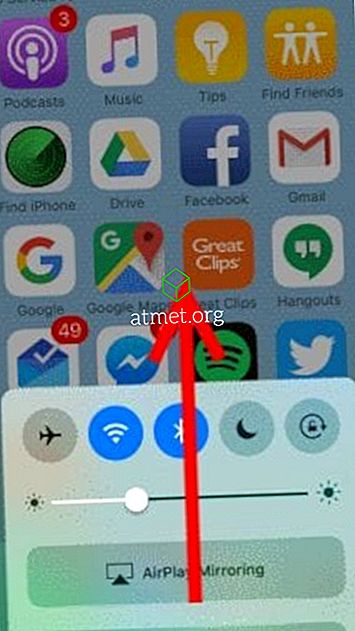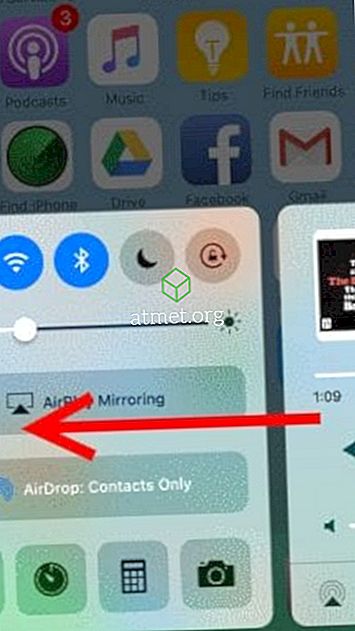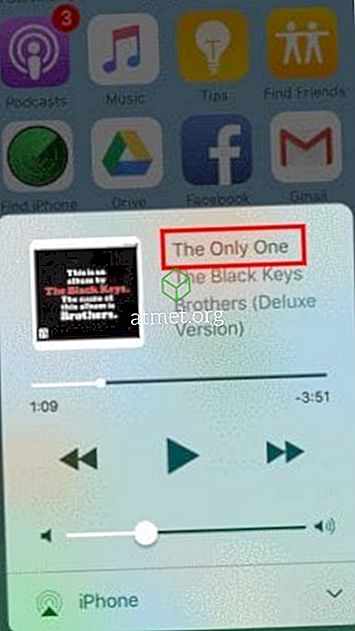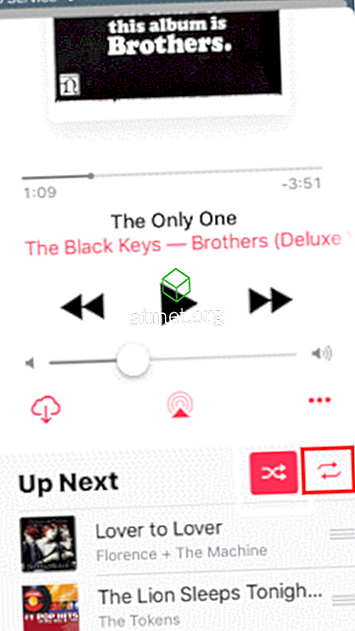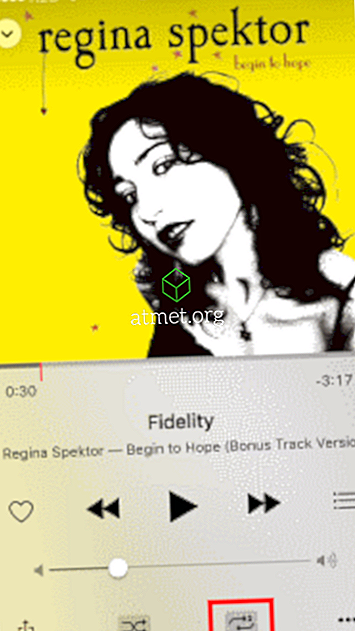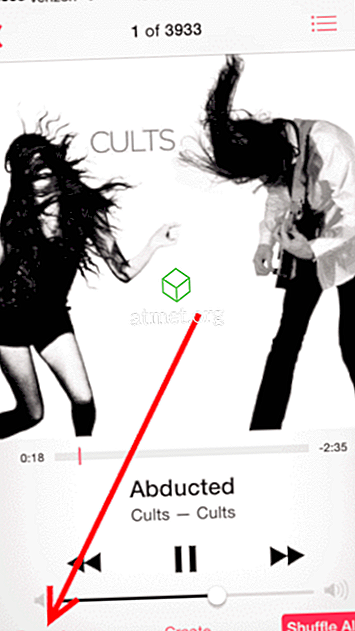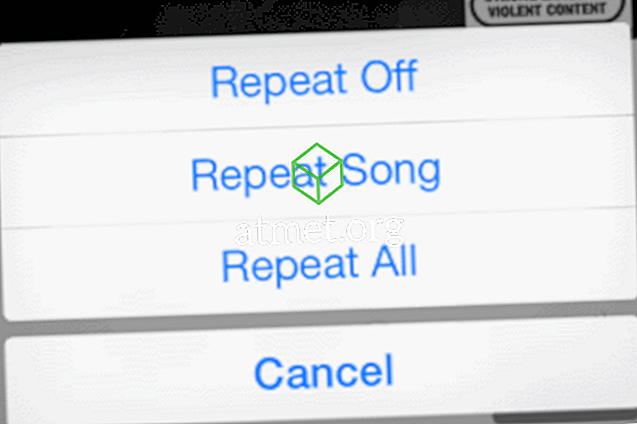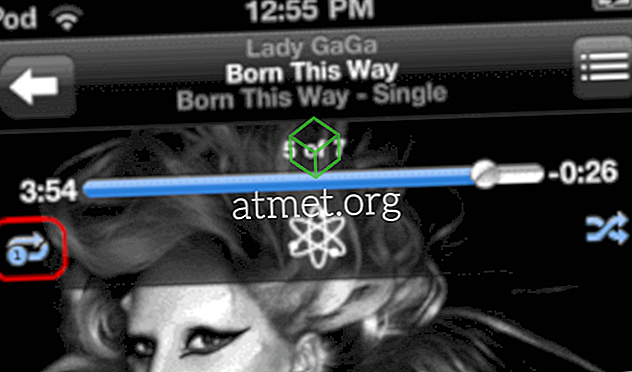Apple iPhone、iPad、またはiPod Touchで繰り返すための単一の曲またはプレイリストをいくつかの異なる方法で設定できます。 このチュートリアルではその方法を説明します。
iOS 10以上
- 「 Now Playing 」カードに移動します。 画面の下から上にスワイプしてコントロールセンターを表示し、次に左にスワイプすると、どこからでも「 Now Playing 」カードにアクセスできます。
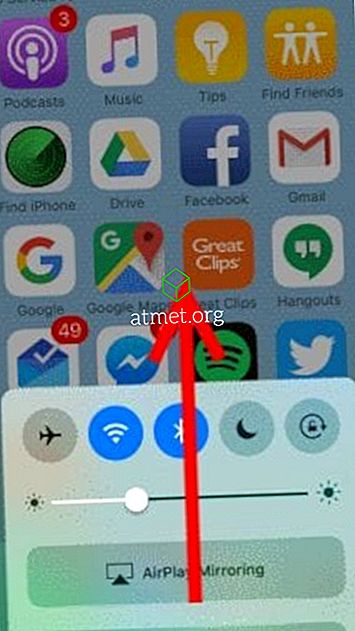
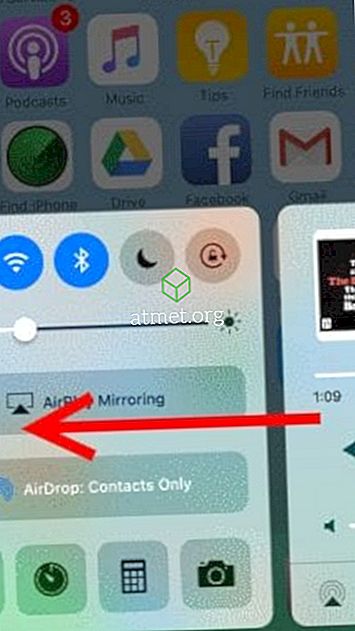
- 曲の名前を選びます。
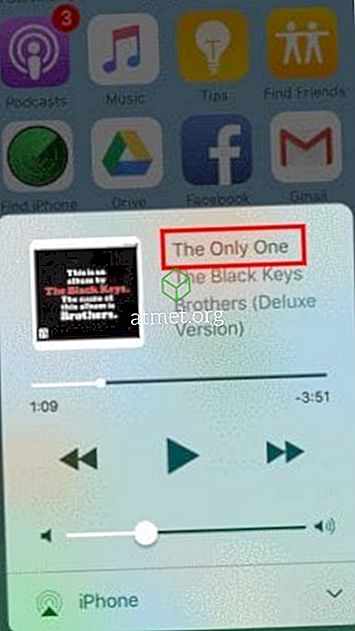
- iOS 10ユーザーは、交差矢印を選択して[繰り返し]設定を切り替えることができます。 有効にすると、矢印は暗いボックスで表示されます。
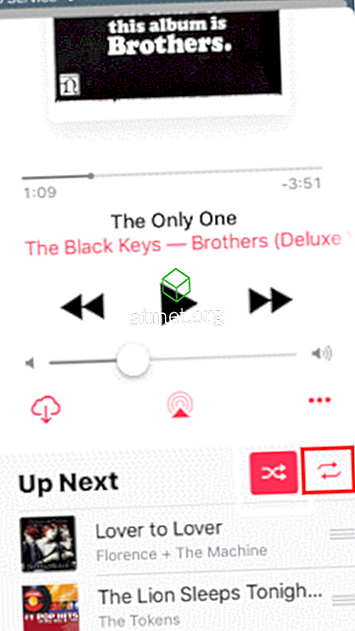
iOS 9
- どの画面からでも、画面下部から上にスワイプするとクイックコントロールパネルが表示されます。
- 曲の名前をタップします。
- バーの下にある円形の矢印をタップします。 一度タップすると、リスト内のすべての曲が繰り返されます。 もう一度タップすると現在の曲が繰り返されます。 現在1つの曲を繰り返していることを示す番号1が矢印アイコンに表示されます。
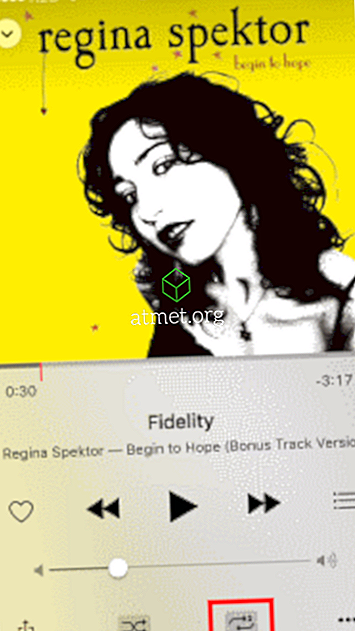
iOS 7とiOS 8
- ミュージックアプリの[ 再生中 ]画面から、画面左下の[ 繰り返し ]オプションを使用できます。
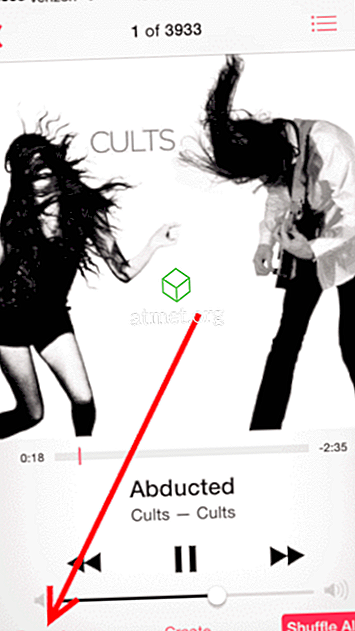
- 選択すると、3つのオプションが表示されます。
- 繰り返しオフ =繰り返しをオフにします。
- 曲の繰り返し =現在の曲を繰り返します。
- すべて繰り返し =現在選択されているプレイリスト、アーティスト、またはアルバムを再生してから、リストの再生を繰り返します。
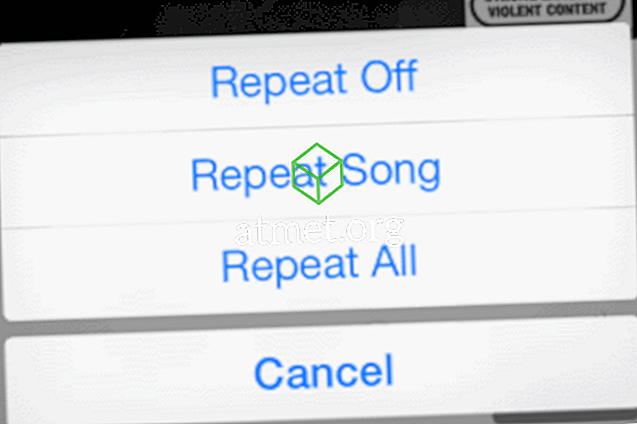
あるいは、Siriを使って曲を繰り返すように設定することもできます。 ホームボタンを長押しして、「繰り返し」と言ってから繰り返したいものを続けてください。
例: 「ティーンスピリットのような匂いを繰り返す」
iOS 6以下
- 「 再生中 」画面からアルバムアートをタップします。
- バーの下にある円形の矢印をタップします。 一度タップすると、リスト内のすべての曲が繰り返されます。 もう一度タップすると現在の曲が繰り返されます。
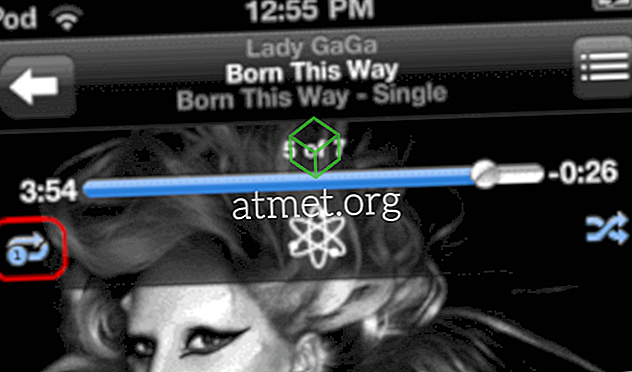
現在1つの曲を繰り返していることを示す番号1が矢印アイコンに表示されます。

注意: 1曲だけを繰り返し設定しているときに「次へ」ボタンを選択すると、次の曲にスキップします。 繰り返し機能は、曲が自然に終了した場合にのみ機能します。